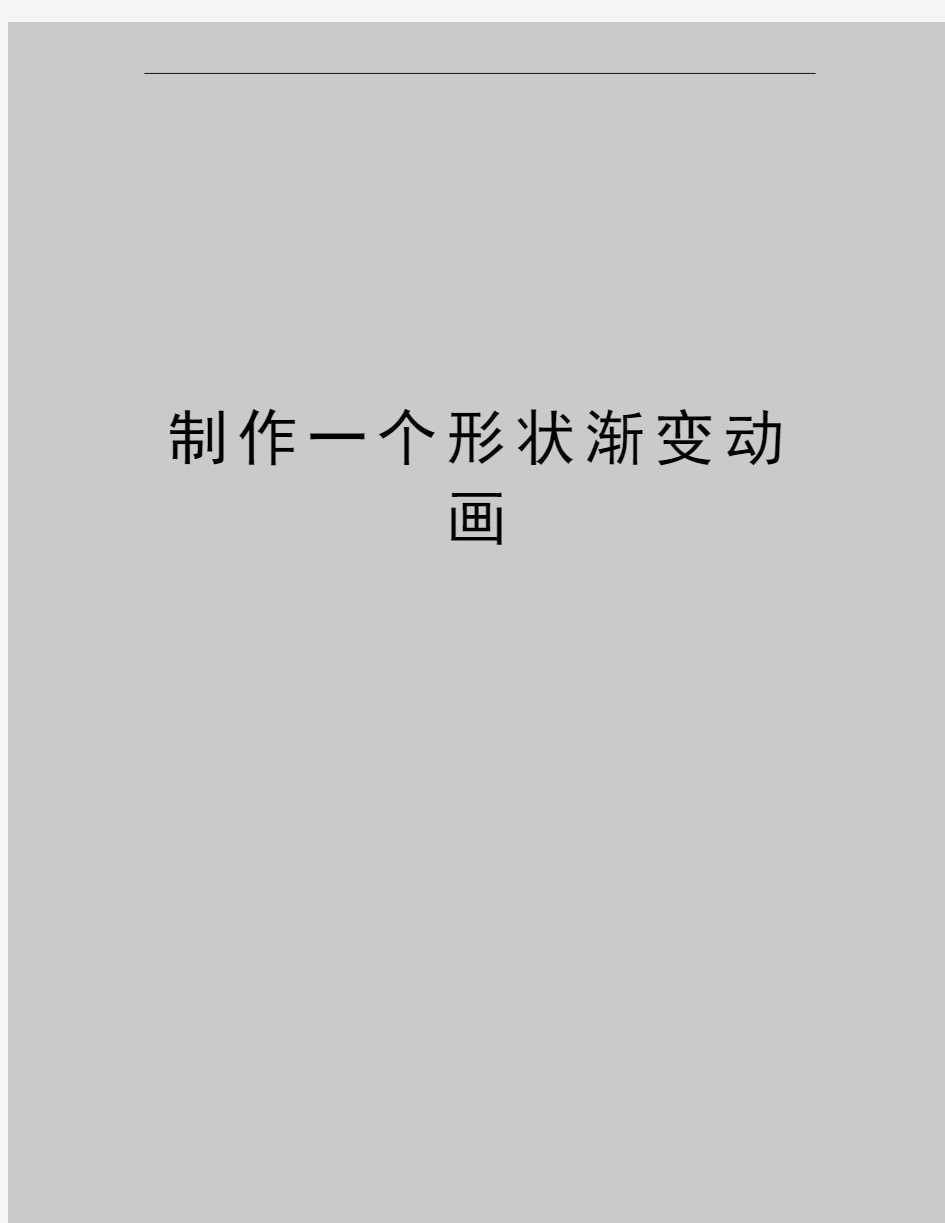
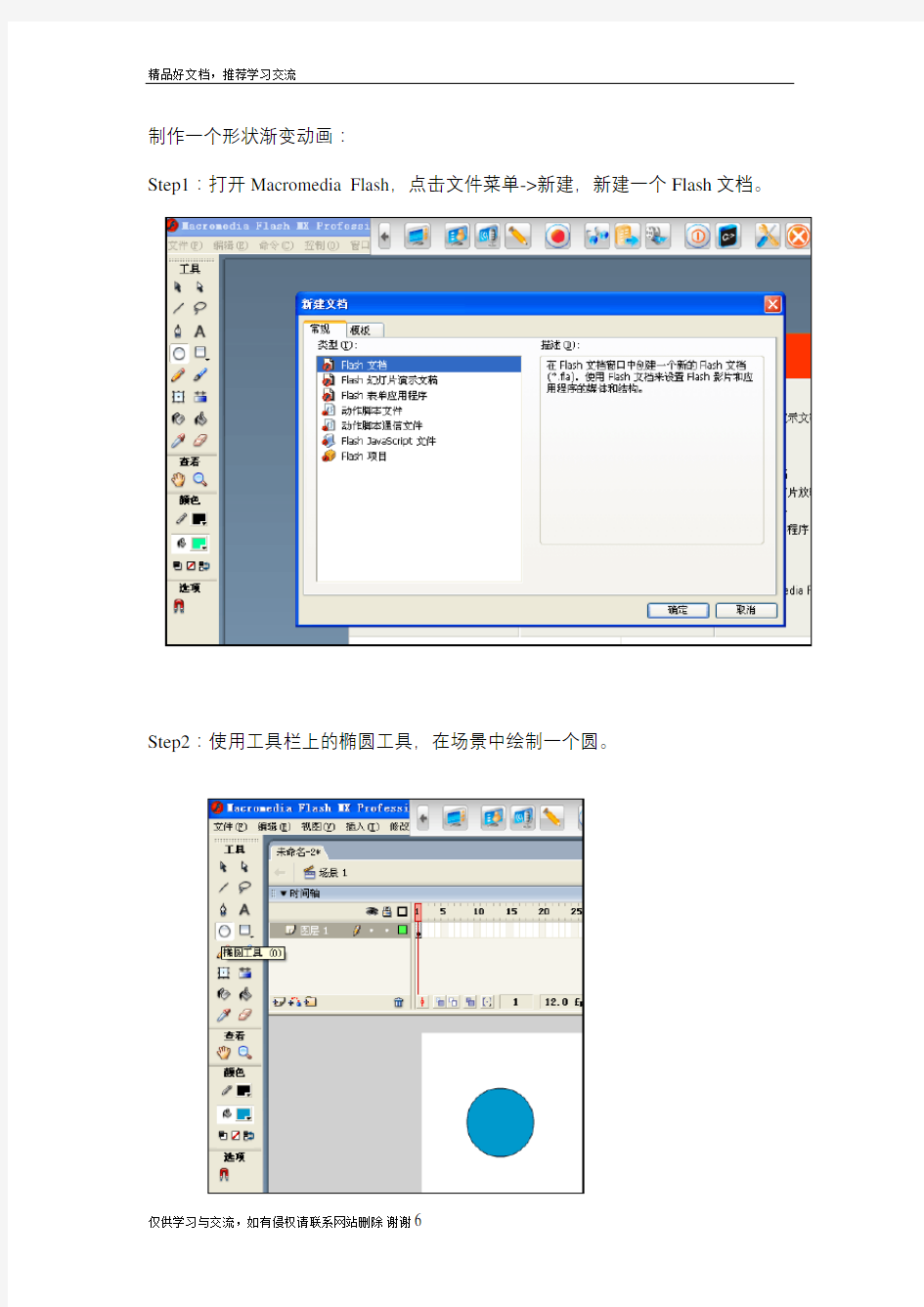
制作一个形状渐变动
画
制作一个形状渐变动画:
Step1:打开Macromedia Flash,点击文件菜单->新建,新建一个Flash文档。
Step2:使用工具栏上的椭圆工具,在场景中绘制一个圆。
Step3:在时间轴20帧位置,点右键,选择快捷菜单的插入关键帧。
Step4:点击键盘上的Delete键,将绘制的圆删除掉,使用工具栏上的画线工具,绘制一个封闭的三角形。并使用油漆桶工具填充一个颜色。颜色可以通过下方的调色板设置。
画线工
油漆桶工具
调色板
Step5;点选从第一帧到底20帧之间的某一帧,打开下方的属性面板,将补间设置为“形状”。
Step6:在第35帧点右键,插入关键帧。将之前绘制的三角形删除掉,使用工具栏上的矩形工具,绘制一个矩形,并填充一个颜色。
Step7:点选第20到第35帧之间的某一帧,设置下方属性面板中补间动画为“形状”。
Step8:在第一帧上点右键,选择快捷菜单的复制帧。
Step9:在第55帧上点右键,粘贴帧。
Step10:点选第35到55帧之间某一帧,将下方的属性面板中的补间设置为“形状”。
Step11:文件菜单->保存,保存为以“*.fla”为扩展名的源文件。这样的文件再次打开后可以进行进一步的编辑和修改。